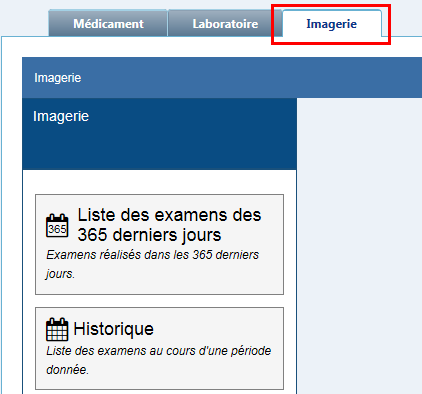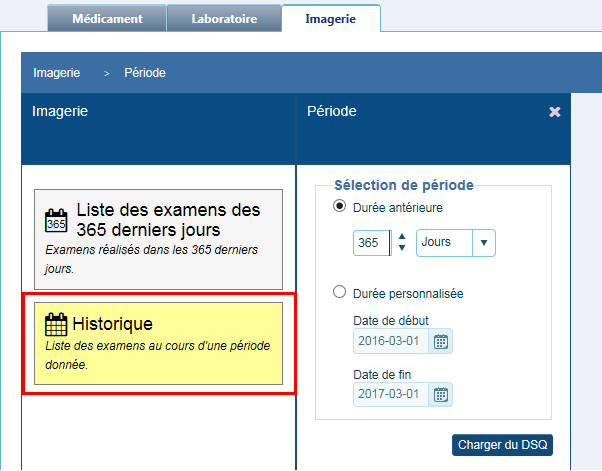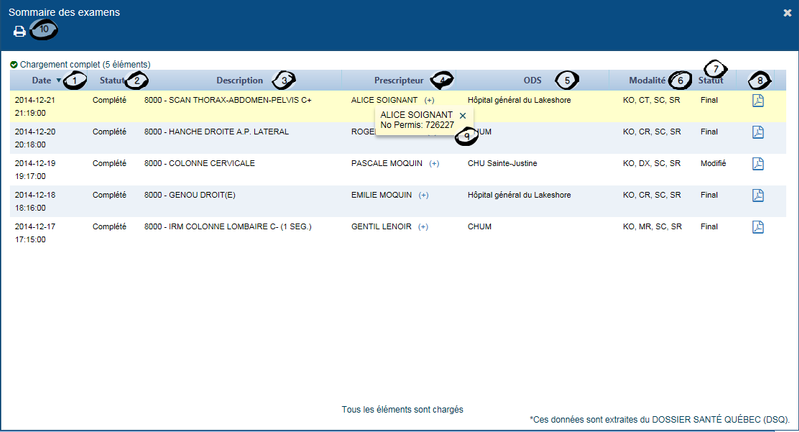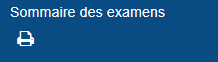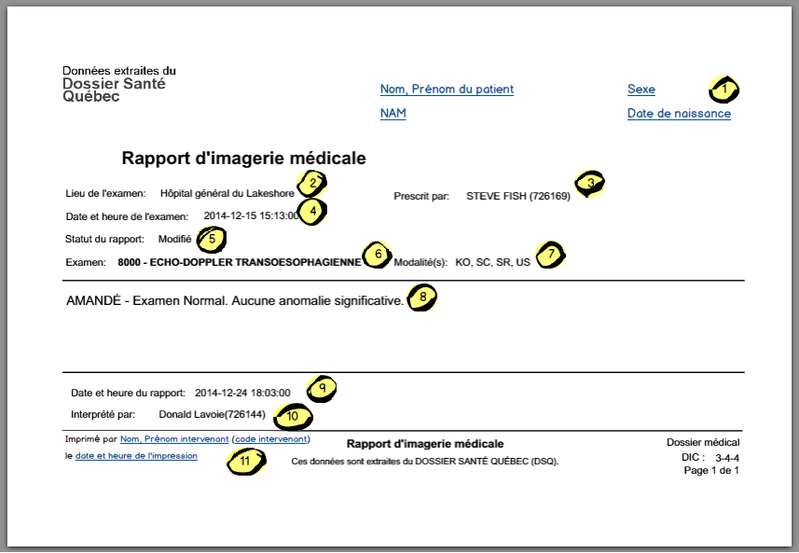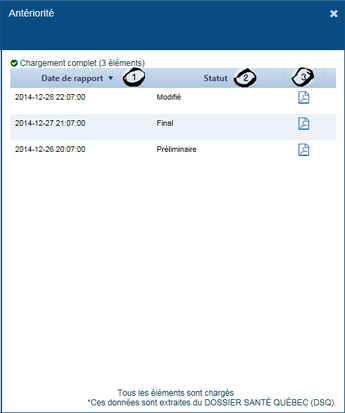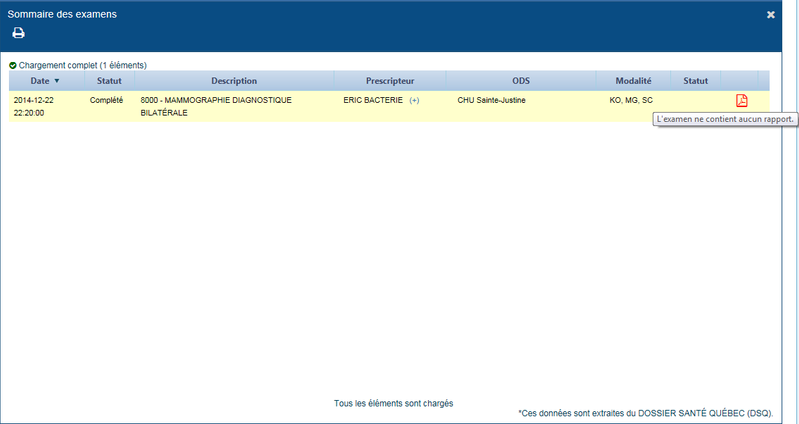DSQ – Domaine Imagerie médicale
Avertissement
La fonctionnalité de Cristal-Net permettant d'accéder aux données déposées au DSQ a été développée afin de répondre aux exigences de la RAMQ. La navigation dans Cristal-Net pour interroger le DSQ répond, elle aussi, aux exigences ministérielles.
Cette page décrit l’utilisation de la fonctionnalité permettant de consulter, à partir de Cristal‑Net, l’historique des rapports d’examens d’imagerie présents au DSQ.
Accéder au domaine Imagerie médicale du DSQ
- Cliquer sur DSQ > Données DSQ à partir du menu principal de Cristal-Net.
- Lorsqu'un patient est mis en contexte dans Cristal-Net, un écran présentant les onglets pour chacun des domaines du DSQ s'affiche. Les domaines Médicament, Laboratoire et Imagerie médicale sont disponibles.
- Cliquer sur l'onglet Imagerie.
Information
Sommaire des examens
Liste des examens des 365 derniers jours
La fonction Liste des examens des 365 derniers jours permet d’afficher le sommaire des examens d’imagerie des 365 derniers jours.
Pour accéder à cette fonction, cliquer sur le panneau situé dans le volet de gauche.
Historique
La fonction Historique permet d’afficher le sommaire des examens d’imagerie pour une période définie par l'intervenant.
Pour accéder à cette fonction, cliquer sur le panneau situé dans le volet de gauche.
Sommaire des examens
Le sommaire des examens présente l’ensemble des examens d’imagerie d’un usager pour la période définie par l’utilisateur.
| DESCRIPTION | COMMENTAIRES | |
|---|---|---|
| 1 | Date et heure de réalisation de l’examen. | |
| 2 | Statut de l’examen d’imagerie. | Statut possible
|
| 3 | Code et description de l’examen. | |
| 4 | Prénom et nom du prescripteur. | |
| 5 | Organisme de dispensation de services. | |
| 6 | Codes de la modalité. | Exemples
|
| 7 | Statut du rapport d’imagerie médicale. | Statuts possibles
|
| 8 | Lien permettant d’afficher la dernière version du rapport d’imagerie. | L’icône s’affiche en rouge et devient non cliquable quand le rapport ne contient pas d’examen d’imagerie. |
| 9 | Numéro de permis du prescripteur. | |
| 10 | Lien permettant d’imprimer le sommaire des examens. |
Impression du sommaire des examens
Vous pouvez accéder au sommaire d’impression en cliquant sur l’icône de l’imprimante située dans le sommaire des examens.
Rapport du sommaire des examens
Information
| DESCRIPTION | COMMENTAIRES | |
|---|---|---|
| 1 | Date de l'examen et heure de l'examen | |
| 2 | Statut de l'examen | Statut possible
|
| 3 | Code et description de l’examen. | |
| 4 | Prénom et nom du prescripteur. | |
| 5 | Organisme de dispensation de services (ODS). | |
| 6 | Codes de la modalité. | Exemples
|
| 7 | Statut du rapport d’imagerie médicale. | Statuts possibles
|
| 8 | Identification de l'usager au DSQ. | |
| 9 | Précisions sur l’impression du rapport. |
|
Consultation et impression du rapport d'un examen
Avertissement
L’accès à la consultation et à l’impression est possible en cliquant sur l’icône PDFà partir du sommaire des examens.
La dernière version du rapport est alors présentée.
Rapport d'un examen
Information
| DESCRIPTION | COMMENTAIRES | |
|---|---|---|
| 1 | Identification de l'usager au DSQ. | |
| 2 | Organisme de dispensation de services (ODS). | |
| 3 | Prénom, nom et numéro de permis du prescripteur. | |
| 4 | Date et heure de l’examen. | |
| 5 | Statut du rapport d’imagerie médicale. | Statuts possibles
|
| 6 | Code et description de l’examen. | |
| 7 | Codes de la modalité. | Exemples
|
| 8 | Texte du rapport. | |
| 9 | Date et heure du rapport. | |
| 10 | Prénom, nom et numéro de permis de l’interprète. | |
| 11 | Précisions sur l’impression du rapport. |
|
Accès à l'antériorité
Avertissement
L’accès aux versions antérieures des rapports d’un examen d’imagerie devient possible une fois que la dernière version du rapport a été affichée. Pour accéder aux versions antérieures, il suffit de cliquer sur l’icône d’antériorité.
Sommaire des versions antérieures d'un rapport d'examen
Le sommaire des versions antérieures permet de consulter la liste des versions d’un rapport d’examen d’imagerie.
| DESCRIPTION | COMMENTAIRES | |
|---|---|---|
| 1 | Date et heure du rapport. | |
| 2 | Statut du rapport d’imagerie médicale. | Statuts possibles
|
| 3 | Lien permettant d’afficher la dernière version du rapport d’imagerie. |
Message d'avertissement / Message d'erreur
Absence d'un rapport d'examen d'imagerie
En cas d’absence d’un rapport d’examen d’imagerie, le sommaire de l’imagerie affiche l’icône PDF de l’examen (en rouge) sans rapport d’imagerie. L’icône est non cliquable. L’infobulle qui s’affiche au passage du pointeur sur l’icône est « L’examen ne contient aucun rapport. »